Heim >Computer-Tutorials >Browser >So legen Sie die Homepage-Adresse in Microsoft Edge fest_So legen Sie die Homepage-Adresse in Microsoft Edge fest
So legen Sie die Homepage-Adresse in Microsoft Edge fest_So legen Sie die Homepage-Adresse in Microsoft Edge fest
- WBOYWBOYWBOYWBOYWBOYWBOYWBOYWBOYWBOYWBOYWBOYWBOYWBnach vorne
- 2024-04-02 18:50:251488Durchsuche
Der PHP-Editor Youzi zeigt Ihnen, wie Sie die Homepage-Adresse des Microsoft Edge-Browsers festlegen. Als beliebter Browser bietet Microsoft Edge personalisierte Einstellungsmöglichkeiten, die es Benutzern ermöglichen, beim Öffnen des Browsers direkt zu einer angepassten Homepage-Adresse zu springen. Mit einfachen Vorgängen können Sie die Homepage-Adresse von Microsoft Edge ganz einfach ändern und so Ihr Online-Erlebnis komfortabler und personalisierter gestalten. Im Folgenden wird detailliert beschrieben, wie Sie die Microsoft Edge-Homepage-Adresse festlegen.
1. Öffnen Sie zuerst [Microsoft Edge].
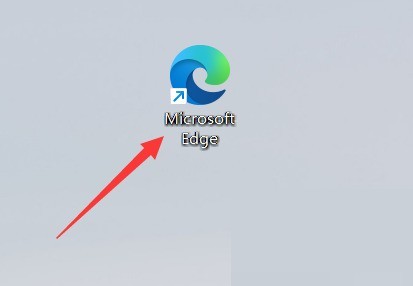
2. Klicken Sie dann auf die drei Punkte [...] oben, wie im Bild gezeigt.
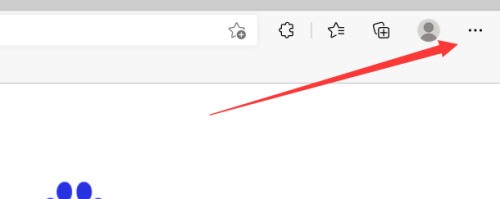
3. Klicken Sie als Nächstes unten auf [Einstellungen].
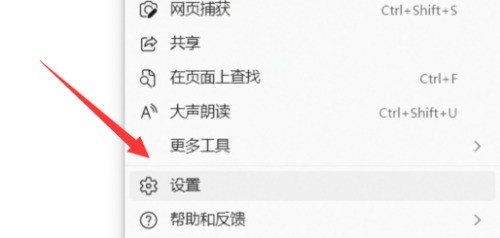
4. Klicken Sie dann auf [Start, Startseite und neuer Tab], auf den der Pfeil zeigt.
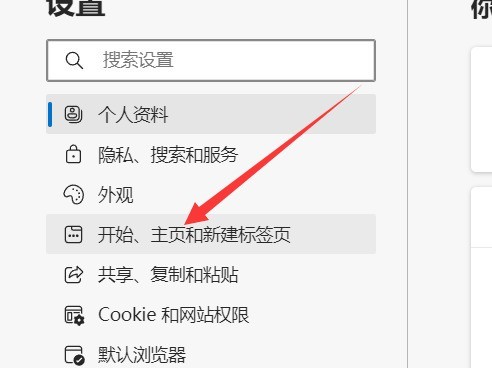
5. Aktivieren Sie dann [Öffnen Sie die folgende Schnittstelle].
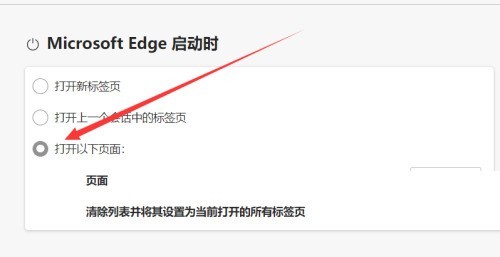
6. Zum Schluss nur noch [Neue Schnittstelle hinzufügen].
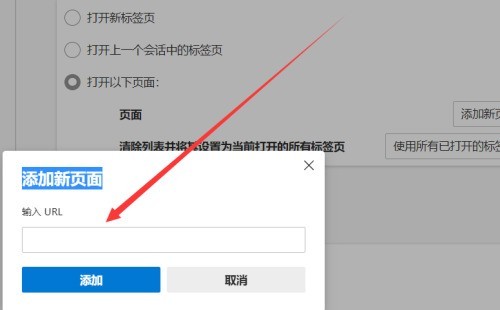
Das obige ist der detaillierte Inhalt vonSo legen Sie die Homepage-Adresse in Microsoft Edge fest_So legen Sie die Homepage-Adresse in Microsoft Edge fest. Für weitere Informationen folgen Sie bitte anderen verwandten Artikeln auf der PHP chinesischen Website!
In Verbindung stehende Artikel
Mehr sehen- Wie deaktiviere ich die Bing-Schaltfläche im Microsoft Edge-Browser?
- Erfahren Sie, wie Sie beim Starten des Edge-Browsers automatisch die letzte nicht geschlossene Seite wiederherstellen
- Wie greife ich im Edge-Browser auf gespeicherte Passwörter zu? Schritte zum Überprüfen des Passworts im Edge-Browser
- Wie lösche ich den Suchverlauf im Edge-Browser? Schritte zum Löschen des Suchverlaufs im Edge-Browser
- So beschleunigen Sie das Herunterladen des Edge-Browsers

